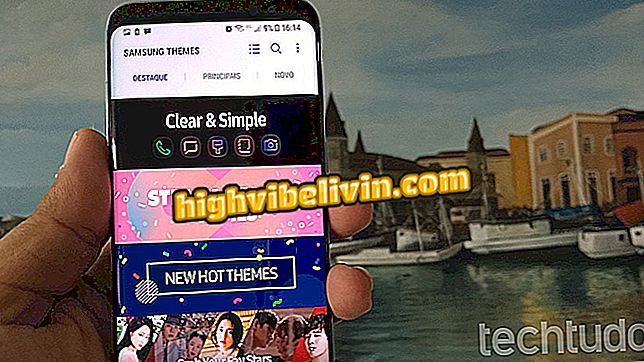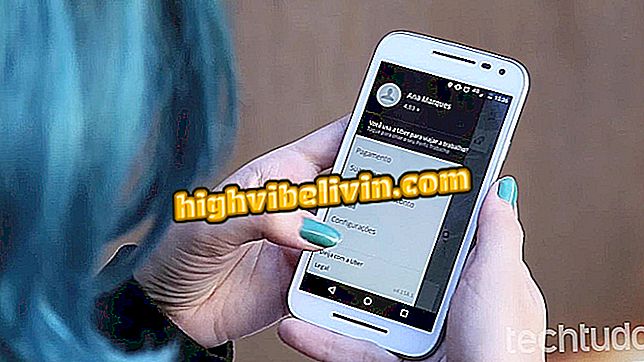วิธีการสตรีมเกมโดยใช้แพลตฟอร์ม Beam บน Xbox One
Xbox One เพิ่งได้รับการอัพเกรดครั้งใหญ่ซึ่งมีคุณสมบัติใหม่มากมายเพิ่มความเข้ากันได้กับแอพพลิเคชั่น Beam เข้ากับคอนโซล ด้วยแอพนี้เป็นไปได้ที่จะทำการส่งสัญญาณจากเกมของคุณไปยังแพลตฟอร์มซึ่งผู้ใช้รายอื่นสามารถดูวิดีโอและโต้ตอบกับผู้เล่นได้
Xbox One: เรียนรู้วิธีดาวน์โหลดและฟังพอดแคสต์บนคอนโซลของคุณ
แอพนี้ฟรีและติดตั้งแล้วในอุปกรณ์ทั้งหมดที่มีการอัพเดตใหม่ หากต้องการเข้าถึง Beam เพียงไปที่แดชบอร์ด Xbox One ใหม่แล้วเริ่มสตรีมโดยตรงเพื่อแสดงเกมออนไลน์ของคุณ ดูคำแนะนำเกี่ยวกับวิธีใช้แพลตฟอร์ม Beam ใหม่บน Xbox One

วิธีการสตรีมเกมโดยใช้แพลตฟอร์ม Beam บน Xbox One
ขั้นตอนที่ 1 ด้วยการอัพเกรด Xbox One ของคุณอย่างถูกต้องเรียกใช้เกมที่คุณต้องการสตรีม ขณะที่เกมกำลังทำงานอยู่ให้กดปุ่มควบคุมกลาง (X bright) เพื่อเปิดพาเนลใหม่
ขั้นตอนที่ 2 เลื่อนไปที่ตัวเลือกการออกอากาศครั้งที่สองถึงครั้งสุดท้ายเลือก "Broadcast if Game" และกด "A" เพื่อเริ่มต้น

คลิก Broadcast Game บน Xbox One Beam
ขั้นตอนที่ 3 ตอนนี้คลิกที่ "เริ่มออกอากาศ" เพื่อให้เกมของคุณสามารถดูได้โดยผู้ใช้รายอื่น

เริ่มสตรีมของคุณบน Xbox One Beam
ขั้นตอนที่ 4 ในหน้าจอนี้คุณสามารถกำหนดค่าไมโครโฟนกล้อง Kinect และการแชท Xbox Live และเพิ่มลงในสตรีมของคุณ ในการทำเช่นนี้เพียงแค่กด A ที่พวกเขาจนกว่าปุ่มจะแสดง "เปิด";

เปิดใช้งานไมโครโฟนและกล้องใน Xbox One Beam
ขั้นตอนที่ 5. เมื่อคุณออนไลน์คุณจะสามารถตรวจสอบหน้าต่างเล็ก ๆ นี้ที่แสดงจำนวนผู้ใช้ที่ดูสตรีมเวลาและข้อมูลอื่น ๆ คุณยังสามารถปรับแต่งตำแหน่งของหน้าต่างนี้

วางตำแหน่งหน้าต่าง Xbox One Beam
ขั้นตอนที่ 6 นอกเหนือจากการสตรีมการเล่นเกมของคุณ Beam ยังช่วยให้ผู้เล่นเข้าถึงวิดีโอของผู้ใช้คนอื่น ๆ ในแอพเฉพาะ ในการทำเช่นนี้เพียงคลิกที่ "ไปที่ช่องของฉัน";

คุณยังสามารถรับชมการถ่ายทอดบน Xbox One Beam
ขั้นตอนที่ 7 ในแอปพลิเคชันคุณสามารถตรวจสอบการส่งสัญญาณทั้งหมดโดยคั่นด้วยชื่อเรื่องช่องและตัวเลือกตัวกรองอื่น ๆ คุณสมบัติใหม่ที่สำคัญคือการออกอากาศแบบอินเทอร์แอคทีฟซึ่งอนุญาตให้ผู้เล่นใช้คะแนนที่ได้รับจากการสตรีมของพวกเขาเพื่อโต้ตอบกับผู้ใช้

Xbox One Beam นำเสนอการถ่ายทอดเชิงโต้ตอบ
ขั้นตอนที่ 8 ในเว็บเบราว์เซอร์ของคอมพิวเตอร์ของคุณเข้าถึงลิงค์ของ Beam (beam.pro/your-username) เพื่อแก้ไขข้อมูลเช่นคำอธิบายการออกอากาศชื่อผู้ชมที่ต้องการและตัวเลือกอื่น ๆ

เข้าถึงบัญชีบีมของคุณผ่านเบราว์เซอร์เพื่อแก้ไขข้อมูลเกี่ยวกับสตรีมของคุณ